如何在 Android/iOS 上将 Apple Music 添加到 Google 地图(2025 年)
由于大多数人喜欢在开车时听音乐以保持专注和冷静,谷歌地图通过为 Android 和 iPhone 用户提供内置音乐播放控件来改进他们的服务,以防止司机因切换音乐流媒体服务(如 Apple Music 和谷歌地图。
如果您想知道如何将 Apple Music 添加到 谷歌地图,那么您就来对地方了,因为在这里,我们将讨论如何将 Apple Music 添加到适用于 Android 和 iOS 设备的 Google 地图。
此外,还提供了有关如何随时随地通过任何设备、媒体播放器甚至在离线状态下收听 Apple Music 的额外提示。 那么,事不宜迟,让我们开始吧。
文章内容 第 1 部分。 如何将 Apple Music 添加到 Google 地图?第 2 部分。 如何在您想要的任何地方收听 Apple Music?部分3。 结论
第 1 部分。 如何将 Apple Music 添加到 Google 地图?
正如我上面提到的,Google 地图添加了一项新功能,允许 Apple Music 在使用 Google 地图导航时访问其歌曲,而无需从一个应用程序切换到另一个应用程序。
这一功能可以让用户集中注意力,同时享受他们最喜欢的 Apple Music 曲目而不会分心,因为用户可以使用 Google 地图直接控制。
为了让您在 Google Map 上添加 Apple Music,我们必须将 Apple Music 设置为您的默认音乐播放,特别是如果您在 iOS 设备上使用 Google Map,因为此功能不会立即打开。 因此,我们需要付出额外的努力,例如 从 Apple Music 下载您的歌曲 并且您仍然必须先激活它,然后才能使用 Google Map 控制 Apple Music。
不用担心,因为我们为您提供保障。 下面,我为您提供了有关如何在 iOS 和 Android 设备上将 Apple Music 添加到 Google Map 的步骤,以便您可以开始使用 Google Map 播放最想要的曲目。
如何在 iOS 设备上将 Apple Music 添加到 Google 地图的步骤
- 使用您的 iOS 设备,启动您的 Google 地图。 注意:确保您已在设备上安装了 Google 地图。
- 在 iPhone 屏幕的上部,点击您会找到的齿轮图标。 然后,在新窗口中选择“设置”,以便您可以访问地图设置。
- 继续“导航”菜单,以便您可以切换“媒体播放器播放控件”选项。
- 最后,在 iPhone 的“媒体和 Apple Music”设置中,点击“声音和语音”选项,这样您就可以选择“音乐播放控件”按钮并将默认应用设置为“Apple Music”
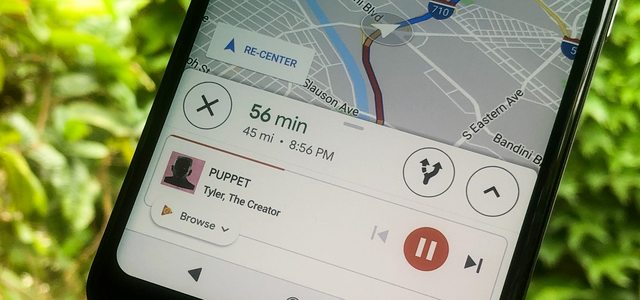
有关如何在 Android 设备上将 Apple Music 添加到 Google 地图的步骤
- 在安卓手机上,打开谷歌地图后,请从屏幕左侧导航到“设置”按钮。
- 进入设置窗口后,继续向下滚动,直到找到“导航”选项,您可以在其中选择您喜欢的默认应用程序。 当你找到它时点击它。
- 您将在导航选项中看到“音乐播放控件”选项。 通常,此选项功能是关闭的,打开后,您可以从可用的服务中选择 Apple Music 作为默认应用。
- 将 Apple Music 设置为默认应用后,系统会要求您提供 Apple ID 以直接授权和控制 Google 地图。
注意:在按照上述说明进行操作之前,请确保您已下载最新版本的 Google 地图。 如果您是 Android 用户,您可以去 Google Play 商店获取更新,而对于 iOS 用户,您可以查看您的 App Store。
现在您知道如何将 Apple Music 添加到 Google Map,您终于可以使用 Google Map 导航和控制您最喜爱的 Apple Music 歌曲了。
如果您想知道如何聆听 苹果音乐 任何地方,然后继续阅读这篇文章,因为我将指导您如何使其成为可能以及您可以使用哪些特殊工具。
第 2 部分。 如何在您想要的任何地方收听 Apple Music?
我们大多数人都知道,要让您完全享受 Apple Music 提供的服务,您需要为其订阅付费。 但是你知道你可以在任何地方收听 Apple Music 吗? 如果您想在任何地方不受限制地收听 Apple Music,那么我们为您提供了一个完美的工具,那就是 TunesFun 您会喜欢的 Apple Music 转换器!
TunesFun 苹果音乐转换器 是一个专业的转换器,可以将歌曲从 Apple Music 甚至 iTunes 转换。 它与其他转换器不同,因为它具有强大的功能,可以删除在 Apple Music 歌曲上加密的 DRM 保护,这意味着一旦删除 DRM,您甚至可以随时随地访问并将转换后的歌曲传输到任何设备如果您没有互联网连接。 此外,您可以 选择 MP3 等音频格式、WAV 等,与您的设备兼容。
其他功能 TunesFun Apple Music Converter 值得一提的是它的快速转换速度,即使在这样的速度下,它仍然保持与原始曲目相似的歌曲质量,并且其先进的 ID3 标签技术有助于保持曲目的组织,即使转换后。 它保存歌曲的信息,例如歌曲的标题、专辑、艺术家的姓名以及艺术作品和元数据。 这些信息可以根据您的喜好进行编辑或更改。
因此,如果你想体验一下有多神奇 TunesFun Apple Music Coveter 是,一旦你访问他们的官方网站,它的安装程序就很容易获得。 您可以根据计算机的操作系统(例如 Windows 和 Mac)选择安装程序。 安装完成后,请返回此帖子,以便我指导您如何使用此软件,您可以随时随地开始收听 Apple Music 曲目。
第 1 步。选择您喜欢的 Apple Music 曲目

打开你新安装的 TunesFun 苹果音乐转换器。 从您想要转换的 Apple Music 列表中选择歌曲。 您可以一次选择多首歌曲,因为此工具可以执行批量转换。
步骤 2. 更改所选歌曲的参数
选择了喜欢的歌曲后,就可以根据自己的喜好设置或更改音频输出格式了。 您还可以设置要在其中查看转换后的歌曲的目标文件夹。
第 3 步。 通过单击“转换”按钮开始您的 Apple Music 歌曲的转换过程。
如果您已经对您选择的歌曲以及参数感到满意,您现在可以通过单击“转换”按钮继续转换您的 Apple Music 歌曲。 然后,您现在可以在之前设置的文件夹中查看转换后的歌曲。 转换 Apple Music 歌曲后,您现在可以自由播放并将它们传输到您拥有的任何设备。

是不是很神奇? 随着使用 TunesFun Apple Music Converter,您现在可以随时随地收听 Apple Music,即使您处于离线状态且没有订阅 Apple Music。
部分3。 结论
综上所述,使用谷歌地图导航并同时收听 Apple Music 可以让您的驾驶和聆听体验更上一层楼。 好在谷歌地图必须包含一项新功能,允许用户将 Apple Music 添加到谷歌地图,这可以帮助用户在驾驶时保持注意力集中和放松,而不会分散自己的注意力来切换应用程序只是为了选择要播放的歌曲。
此外,您在这里发现,即使没有订阅,也可以在任何地方收听 Apple Music,只需使用名为 TunesFun 苹果音乐转换器. 用户发现这个软件很方便,因为一旦 DRM 保护被删除,它就可以让任何设备和媒体播放器访问 Apple Music 曲目。 此外,即使您随时随地离线也可以播放这些曲目,而不必担心您是否有稳定的互联网连接
好吧,这就是现在的一切! 我希望通过阅读这篇文章,您可以通过使用 Google 地图导航和控制它们来最大化您的 Apple Music 体验。 感谢您在这里度过宝贵的时间,并在我的其他帖子中再次见到您。 如果您觉得这很有用,请与您认识的每个人分享,以便他们也可以将 Apple Music 添加到 Google 地图。
发表评论